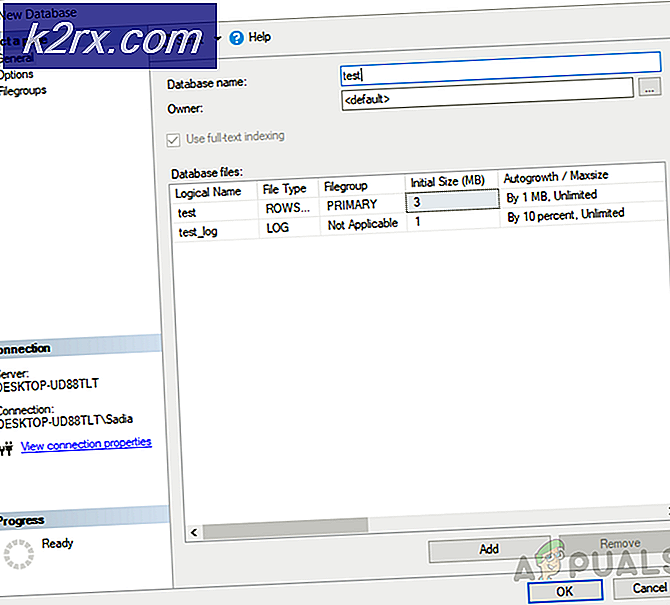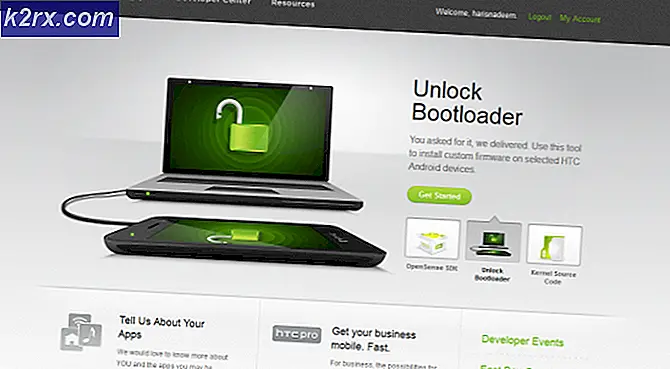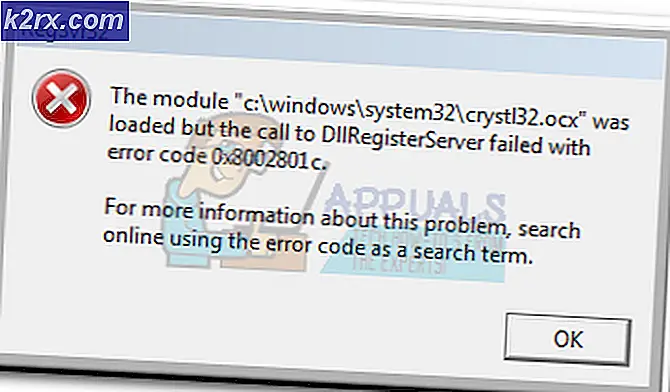วิธีอ่านไฟล์. HLP ใน Windows 10
จาก Windows 3.0 ไปจนถึง Windows XP Microsoft ใช้เพื่อให้ความช่วยเหลือออนไลน์แก่ผู้ใช้ผ่านไฟล์ WinHelp ไฟล์ WinHelp ทั้งหมดนี้มีนามสกุล .hlp แต่ด้วยการเปิดตัว Windows Vista Microsoft ยกเลิกการใช้แพลตฟอร์ม WinHelp สำหรับความช่วยเหลือทางออนไลน์และแทนที่ด้วย Microsoft Compiled HTML Help มันไม่สมเหตุสมผลกับฉัน แต่จริงแท้ไมโครซอฟท์ทำเกือบทุก Windows ของพวกเขาเข้ากันได้ย้อนหลังซึ่งหมายความว่าโปรแกรมเก่ามากของพวกเขายังจะทำงานบน Windows 10 อย่างไรก็ตามไฟล์. hlp ที่เกี่ยวข้องกับโปรแกรมที่เก่ากว่าจะไม่ เปิด.
วิธีที่ 1: ใช้ Patched WinHelp32.exe
WinHelp32.exe คือโปรแกรมประยุกต์ที่ใช้ในการอ่านไฟล์. hlp ที่นี่เราจะฉีดโปรแกรม WinHelp32 patched ลงใน Windows 10 ของคุณผ่านขั้นตอนง่ายๆจริงๆบางอย่างที่ด้านล่าง
ขั้นแรกให้ ดาวน์โหลด ไฟล์ zip จาก ลิงก์นี้ ที่มีไฟล์ WinHelp32 และโปรแกรมติดตั้ง patched
คลิกขวา ที่ไฟล์ zip ที่ดาวน์โหลดมาและ คลิก Extract All
ป้อน พา ธ ที่คุณต้องการแยกไฟล์หรือเว้นเส้นทางเริ่มต้นไว้หากต้องการ เลือกทำ เครื่องหมายที่ด้าน ข้างเพื่อ แสดงไฟล์ที่แยกแล้วเมื่อ คลิก เสร็จแล้ว คลิก สารสกัด
โฟลเดอร์จะเปิดขึ้นพร้อมกับเนื้อหาที่แยกแล้วเมื่อการสกัดเสร็จสิ้น ตอนนี้ คลิก ขวา ที่ Install.cmd แล้วคลิก Run as Administrator คลิก ใช่ หากข้อความเตือนการควบคุมบัญชีผู้ใช้ปรากฏขึ้น
คำสั่งสองคำจะทำงานในหน้าต่างสีดำ กดปุ่ม Enter ถ้าคุณเห็นการหยุดชั่วคราวในหน้าต่างสีดำนั้น
จนถึงจุดหนึ่งหน้าต่างสีดำจะปิดลง ตอนนี้ รีสตาร์ท เครื่องคอมพิวเตอร์ของคุณ ตอนนี้คุณควรจะสามารถเปิดไฟล์. hlp ใน Windows 10 ถ้าไม่ทำตามขั้นตอนต่อไป
PRO TIP: หากปัญหาเกิดขึ้นกับคอมพิวเตอร์หรือแล็ปท็อป / โน้ตบุ๊คคุณควรลองใช้ซอฟต์แวร์ Reimage Plus ซึ่งสามารถสแกนที่เก็บข้อมูลและแทนที่ไฟล์ที่เสียหายได้ วิธีนี้ใช้ได้ผลในกรณีส่วนใหญ่เนื่องจากปัญหาเกิดจากความเสียหายของระบบ คุณสามารถดาวน์โหลด Reimage Plus โดยคลิกที่นี่วิธีที่ 2: ใช้โปรแกรมประยุกต์ WinHelp32.exe Patched จาก Windows 8.1
สำหรับเหตุผลหนึ่งหรือข้ออื่นโซลูชัน 1 อาจล้มเหลว ดังนั้นในโซลูชันนี้ WinHelp32.exe ที่เป็น patched ซึ่งเราจะใช้จะเป็นประเภทของระบบโดยเฉพาะซึ่งหมายความว่าจะขึ้นอยู่กับว่า Windows 10 ของคุณเป็น 32 บิตหรือ 64 บิต
เมื่อต้องการค้นหาชนิดของระบบ (32 บิตหรือ 64 บิต) ให้ กด ปุ่ม Windows ค้างไว้ และ กด R. พิมพ์ msinfo32 ในกล่องโต้ตอบ Run ที่ปรากฏขึ้นและกด Enter
หน้าต่างข้อมูลระบบจะเปิดขึ้น ใน บานหน้าต่าง ด้านขวา ถัดจาก ชนิดของระบบ ถ้าค่าเป็น เครื่องคอมพิวเตอร์ที่ใช้ x64 แล้ว Windows ของคุณคือ 64 บิต ถ้าเป็น เครื่องคอมพิวเตอร์ที่ใช้ x86 แล้วจะเป็น หน้าต่างขนาด 32 บิต จดไว้
ตอนนี้ ดาวน์โหลด ไฟล์ zip พร้อมกับไฟล์ที่มีการติดตั้งจาก ลิงค์นี้
คลิกขวา ที่ไฟล์ zip ที่ดาวน์โหลดมาและ คลิก Extract All
ป้อน พา ธ ที่คุณต้องการแยกไฟล์หรือเว้นเส้นทางเริ่มต้นไว้หากต้องการ เลือกทำเครื่องหมายที่ด้านข้างเพื่อ แสดงไฟล์ที่แยกแล้วเมื่อ คลิก เสร็จแล้ว คลิก สารสกัด
โฟลเดอร์จะเปิดขึ้นพร้อมกับเนื้อหาที่แยกแล้วเมื่อการสกัดเสร็จสิ้น เปิด โฟลเดอร์ 32 บิต หรือโฟลเดอร์ 64 บิต ขึ้นอยู่กับสิ่งที่คุณระบุไว้ก่อนหน้านี้สำหรับ ชนิดระบบ ของคุณ
ในโฟลเดอร์ 32 บิต / 64 บิต คลิก ขวา ที่ Install.cmd และคลิก Run as Administrator คลิก ใช่ หากข้อความเตือนการควบคุมบัญชีผู้ใช้ปรากฏขึ้น
เมื่อเสร็จแล้วรีบูตเครื่องพีซีและทดสอบ
PRO TIP: หากปัญหาเกิดขึ้นกับคอมพิวเตอร์หรือแล็ปท็อป / โน้ตบุ๊คคุณควรลองใช้ซอฟต์แวร์ Reimage Plus ซึ่งสามารถสแกนที่เก็บข้อมูลและแทนที่ไฟล์ที่เสียหายได้ วิธีนี้ใช้ได้ผลในกรณีส่วนใหญ่เนื่องจากปัญหาเกิดจากความเสียหายของระบบ คุณสามารถดาวน์โหลด Reimage Plus โดยคลิกที่นี่